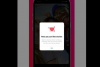自分の動画を投稿している場合 チクタク, いつかビデオを編集する必要があるでしょう。 TikTok でビデオを編集することはできますが、実際には TikTok がアプリ内で提供する編集ツールに制限されません。
コンテンツ
- TikTokビデオを編集する方法
- TikTokビデオ編集に最適なアプリはどれですか?
- TikTokでクリップを編集できますか?
このガイドでは、TiKTok ビデオ編集オプションを説明し、クリップを編集する方法を示します。 TikTok アプリで、人気の短編ビデオ共有に関するビデオ編集に関するいくつかの質問に答えます。 アプリ。
おすすめ動画
簡単
20分
編集したいTikTok動画
TikTokモバイルアプリ
TikTokアカウント
FunimateのようなTikTokビデオ編集アプリ
TikTokビデオを編集する方法
TikTokビデオを編集する場合、いくつかのオプションがあります。 TikTok 内でネイティブ編集ツールを使用してビデオを編集することも、別のビデオ編集アプリをダウンロードしてそこでビデオを編集し、編集したビデオを TikTok に共有することもできます。
TikTok内の編集ツール
TikTokは動画を録画して投稿するだけではありません。 あなたはできる TikTokを使用する 簡単なビデオ編集も行うことができます。 ビデオクリップを録画するか、TikTok にアップロードすると、いくつかの編集オプションを提供する画面が表示されます。 この画面では、TikTok ではテキストの追加、ステッカーの追加、エフェクトの使用、フィルターの追加、ビデオのトリミングなどの操作を行うことができます。
サードパーティのビデオ編集アプリを使用して TikTok 動画を編集する
サードパーティのアプリを使用してビデオを編集し、TikTok に投稿することもできます。 これらのアプリは、より多機能な編集ツールを備えている傾向がありますが、よりプレミアムなツールにアクセスしたり、最終製品から透かしを削除するなどの作業を行うには料金を支払うよう要求する傾向もあります。

TikTokビデオ編集に最適なアプリはどれですか?
TikTokビデオ編集のニーズによって異なります。 全体として、Funimate アプリが気に入っています。 使用は無料で、どちらでも利用できます アンドロイド そして
iOS. Funimate のインターフェースは使いやすく、理解しやすいです。 さまざまなエフェクト、オーバーレイ、トランジションが備わっています。 ビデオ クリップの編集に関しては、分割、トリミング、クロップ、速度調整などのオプションがさらに豊富にあります。ビデオを共有する準備ができたら、TikTok、Instagram、YouTube などの他のアプリでも共有できます。 エクスポート解像度を無料で最大 720p、広告を視聴する場合は最大 1080p フル HD、そして最大 1080p フル HD に変更することもできます。 4KウルトラHD 有料サブスクリプションにアップグレードする場合。
ただし、このアプリには欠点もあります。ダウンロードして使用するのは無料ですが、Funimate は お金を払って動画を削除するか、広告を視聴して動画を削除しない限り、動画に透かしを入れます。 ビデオ。 さらに、エフェクトやフィルターの多くは、それらにアクセスするには有料のサブスクリプションが必要であるか、アクセスするには広告を見る必要があります。
TikTokでクリップを編集できますか?
はい、TikTok でビデオクリップを編集できます。 その方法は次のとおりです。
ステップ1: TikTok アプリを開き、TikTok でビデオを撮影するか、既存のビデオを TikTok アプリにアップロードします。
ステップ2: 次に、右側に多数の白いアイコンが表示される画面が表示されます。 これらのアイコンは、さまざまなビデオ編集およびカスタマイズのオプションを表します。 ここでは、テキストの追加、ステッカーの追加、エフェクトの追加、フィルターの追加、ビデオ クリップの調整 (トリミング)、キャプションの追加、プライバシー設定の調整、またはナレーションや音声効果の追加を行うことができます。
このガイドでは、ビデオ クリップをトリミングする方法に焦点を当てます。

関連している
- Instagramアカウントを無効化(または削除)する方法
- TikTokユーザーがモンタナ州の州全域でのアプリ禁止令の取り消しを求めて訴訟を起こす
- バイトダンスの元幹部、中国がTikTokデータにアクセスしていたと主張
ステップ 3: を選択 クリップを調整する アイコン。 このアイコンは、垂直に分割された白い再生ボタンのように見えます。
ステップ 4: で クリップを調整する 画面にアクセスすると、画面の上部にビデオのプレビューが表示され、下部にビデオのタイムライン (ビデオのすべてのフレームが表示される四角形) が表示されます。 タイムラインは赤い枠で囲まれており、左右に太いハンドルが 2 つあります。 これらのハンドルを左右に動かして調整します TikTokビデオの長さ.

ステップ5: 選択する 保存 クリップのトリミングが完了したら、右上隅の をクリックします。
投稿に複数のクリップを追加する場合の注意: TikTok ビデオ投稿には複数のビデオや写真を追加できます。別の種類の編集画面 (白いアイコンのない画面) が表示されるだけです。 この画面で、 デフォルト タブ。 次に、各ビデオ クリップをタップして個別に編集します。 タイムライン領域で赤いハンドルを移動して、クリップをトリミングします。 次に、 チェックマーク 右下のアイコンをクリックして編集を保存します。
編集者のおすすめ
- 最新の投稿を表示するように Facebook フィードを設定する方法
- TikTok、州全域でのアプリ禁止を覆すためモンタナ州を提訴
- TikTok、米国初の州で全面禁止に直面
- TikTok CEO、木曜日に議会に臨む予定。 視聴方法はこちら
- 無料のバックグラウンドチェックを実行する方法
ライフスタイルをアップグレードするDigital Trends は、読者が最新ニュース、楽しい製品レビュー、洞察力に富んだ社説、ユニークなスニーク ピークをすべて提供して、ペースの速いテクノロジーの世界を監視するのに役立ちます。